Hirdetés
Az összes haladástól eltekintve, a Windows 10 még mindig számtalan csapdát tartalmaz a gyanútlan felhasználók számára. Szerencsére a katasztrófa megelőzhető.
Mit határozok meg „katasztrófa”? Amikor valamire kattint vagy véletlenül megüt egy titokzatos billentyűzet-sorrendet, eltűnik egy csomó fájl, mappa vagy akár egy teljes ablak, amelyben dolgozott. Ez a süllyedő érzés a gyomorban, amikor arra gondolsz, hogy talán az összes kemény munkád egy pillanat alatt teljesen megsemmisült.
Évekkel ezelőtt számítógépes tanácsadóként láttam olyan ügyfelek számát, akik nagyon újak voltak a számítógépek használatában. Ez a tapasztalat rámutatott néhány általános hibára, amelyet a számítógép-felhasználók elkövetnek, ami adatvesztéshez vezethet. Ugyanakkor hasznos módszereket is nyújtott e hibák elkerülésére vagy az azokból való visszatérésre.
1. Csúszó Windows képernyőn kívüli
Ez a probléma nem csak az új számítógépes felhasználókat érinti. Még a legtapasztaltabb emberek is voltak olyan helyzetekben, amikor egy ablak titokzatosan kiment a képernyőről. Ha szerencséd van, akkor észreveheti az ablak kis részét, amely még mindig oldalra vagy sarokba néz. Más esetekben lehet, hogy nem veszi észre a problémát, amíg a tálca gombra kattintással nem jelenik meg az ablak.
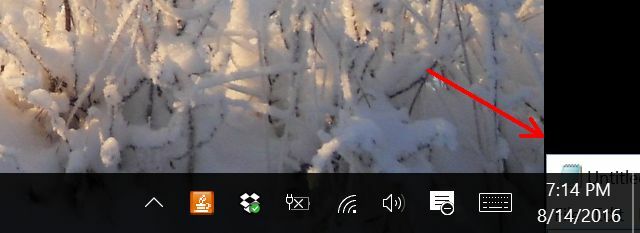
Ez egyszerűen az ablakok helytelen kezelésével járhat, amikor a dolgokat a képernyőn mozgatja, de néha tünet is alvásba helyezni egy laptopot, ha két kijelző csatlakoztatva van, majd csak egyetlenkel életre kelti kijelző. Sok a második képernyőn megjelenő ablak gyakran nem jelenik meg az egyetlen képernyőn, amikor alvó módból áll.
Az újabb számítógépes felhasználók számára, akik még soha nem tapasztalták ezt, szürreális dolog. A tálcán láthatja, hogy az alkalmazás nyitva van, de az ablakot sehol nem láthatja.
A javítás: A maximalizáláshoz használja az előugró előnézetet.
Ha az egérmutatót a tálcán található alkalmazásikon fölé viszi, látni fogja a nyitott ablak kis előnézeti képét.
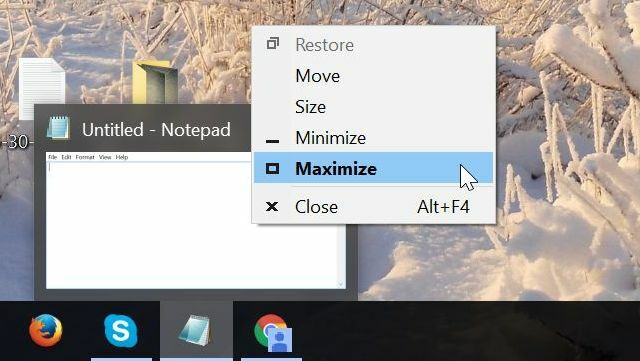
Kattintson a jobb egérgombbal arra a kis előnézeti ablakra, és a képernyő maximálisra megjelenik a jelenlegi elsődleges képernyőn. Miután visszaállította a képernyőn, érdemes lehet az ablakot a teljes képernyő helyett kisebbre tenni. Ne hibáztassa a „Visszaállítás” ablak lehetőségre kattintva.

Ez valójában visszaállítja az ablakot, bármilyen állapotban is volt a „másik” képernyőn (az egyik, amit nem lát). Ehelyett kattintson és tartsa lenyomva az egeret a címsoron, és húzza az ablakot közelebb a képernyő közepéhez.
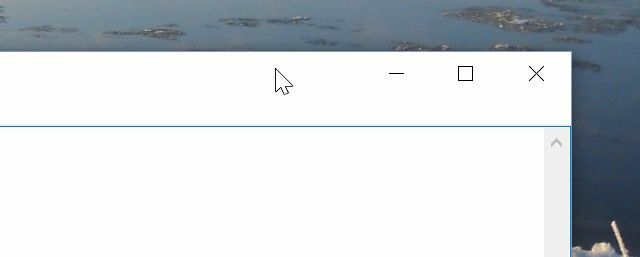
Ez megváltoztatja az ablak helyét arra, hogy bárhol is legyen az egér, és nem maximalizálva. Küldetés teljesítve.
2. Fájlok véletlen törlése
Bármelyik számítógép-felhasználó számára a legrosszabb érzés - akár a számítógépen új, akár nem - az, amikor a fontos fájlok titokzatosan eltűnnek. Meglepően könnyű a fájlok véletlen törlése.
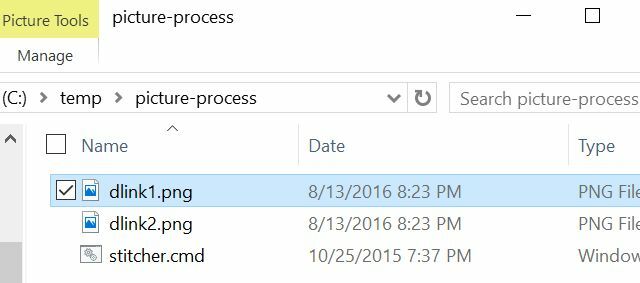
Véletlenül kiemelheti a rossz fájlt, mielőtt megnyomja a billentyűzet „Törlés” gombját. Elment. Véletlenül lenyomhatja a kurzort az egér mozgatása közben, kiemelve több fájlt azelőtt nyomja meg a törlés gombot, gondolva valami más törlését is elvégzi, ám ehelyett a kiemelt fájlok megkapódnak megsemmisült.
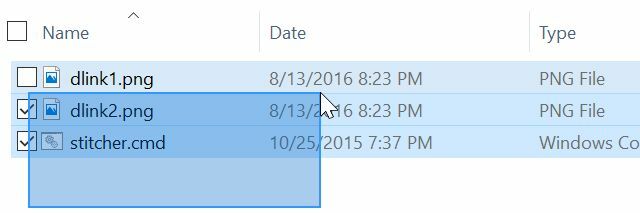
Bármi legyen is a tragédia oka, valójában két kiút van. Az egyik gyors és egyszerű, a másik pedig néhány kattintással elkészül.
A javítás: A CTRL + Z billentyűparancs vagy helyreállítás a Lomtárból.
Ha a legtöbb dolog rosszul fordul, ha most nem veszi észre, hamarosan megtudhatja, hogy a CTRL + Z a legjobb barátja. A fájlok téves törlése esetén a CTRL + Z visszahelyezi azokat a törölt fájlokat, ahol tartoznak.
A CTRL + Z problémája az, hogy korlátozott ideig megoldható. Tegye meg, amikor törli ezeket a fájlokat, és valószínűleg megoldja a problémát. De ha nem veszi észre, hogy törölte a fájlokat, és kikapcsol, másol, áthelyez és töröl mindenféle fájlt, a CTRL + Z már nem javítja ezt a problémát az Ön számára.
Szerencsére még mindig van a Lomtár.

Valahol az asztalon talál egy kukába tartozó ikont (pl. A “Lomtár”). Nem számít, órák, napok vagy akár hónapok óta is eltörölte a fájlokat. Ha ellenőrizte a Lomtárat, nagyon nagy esély van arra, hogy továbbra is ott találja a fájlokat.
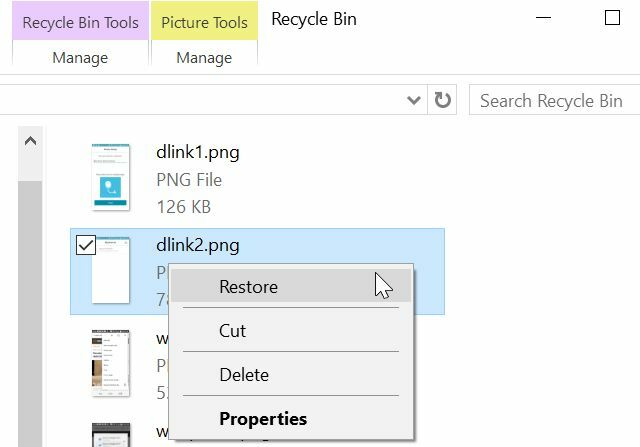
Csak annyit kell tennie, hogy jobb egérgombbal kattint a fájlra (vagy fájlokra), és kiválasztja a visszaállítás választási lehetőség. Vissza fognak térni vissza oda, ahova tartoznak.
Remélhetőleg még nincs beállítva automatikusan üríti a Lomtárat Készítsen jobb újrahasznosító táskát ezekkel a nagyszerű eszközökkel és trükkökkelLegtöbben nagyon ismerjük a Lomtárat. Rendszeresen használjuk, és úgy tűnik, hogy egy olyan szolgáltatás, amelyet nem sokat tehetünk testreszabásával - a törölt fájlok oda kerülnek, és véglegesen ... Olvass tovább valamilyen ütemterv szerint. Még ennél is rosszabb: győződjön meg arról, hogy a Lomtárat nem kerülik megkerülve. Kattintson a jobb gombbal a Lomtár ikonra, és válassza a lehetőséget Lehetőségek.
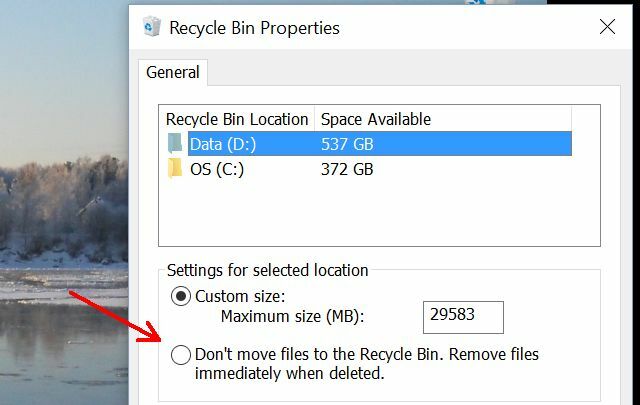
Ügyeljen arra, hogy a Ne helyezze át a fájlokat a Lomtárba opció nem kiválasztott. Ha igen, akkor a véletlenül törölt fájlok elleni biztosítási kötvény nem létezik.
3. Fájlok véletlenszerű leejtése a rossz mappákba
Az egyik leggyakoribb „baleset”, amelyet mind az új, mind a tapasztalt számítógépes felhasználók részéről láttam, amikor tanácsadóként véletlenül húztam egy fájlt és rossz mappába dobtam.
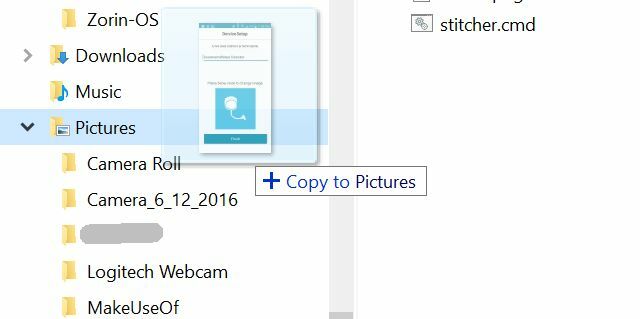
A fenti képen láthatja, milyen könnyű ezt a hibát követni. A fájlokat a „Képek” mappába akartam helyezni, de ha kissé túl magasra engedném az egérgombomat, bekerül a „Zene” mappába, és ha kissé túl alacsonyra engedöm, bekerül a „Kamera tekercsbe” mappába.
És ha elengedi az egérgombot a út a célmappába, ki tudja, hol a világon ez a fájl leesett?
A javítás: CTRL + Z vagy rázza meg az ablakot.
Csakúgy, mint amikor véletlenül törölte a fájlokat, a CTRL + Z megnyomása ezúttal is megtakarító kegyelmet jelent. A fájlok varázslatosan elmozdulnak bárhová, amikor véletlenül letette őket, vissza az eredeti mappába. Ez ismét azt feltételezi, hogy nekünk CTRL + Z azonnal miután hibát követett el.
Van egy másik lehetőség, amelyet megtehet. Valójában ez a fájlok áthelyezésének módszere, amely megelőző intézkedésként szolgál e közös probléma elkerülése érdekében. Amikor fájlokat kell áthelyeznie az egyik mappából a másikba, fontolja meg az asztal használatát ideiglenes átadási pontként.
Így működik, amikor a mappában van, ahonnan a fájlokat lemásolni szeretné, kattintson és tartsa lenyomva a mappablak címsorát, és kissé rázza meg. Ez minimalizálja az összes többi ablakot, és felfedi az asztalot. Jelölje ki az áthelyezni kívánt fájlokat, és csak húzza át az asztalra.
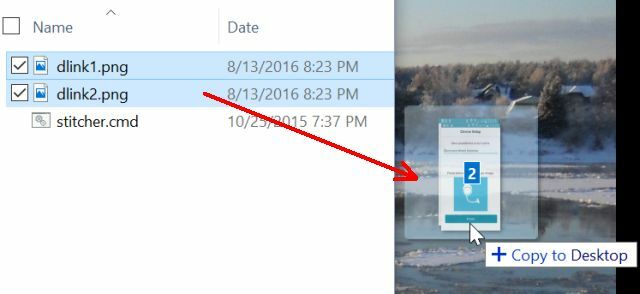
Ezután nyissa meg a mappát, ahová a fájlokat át kívánja helyezni, és húzza az asztalról az adott mappába.
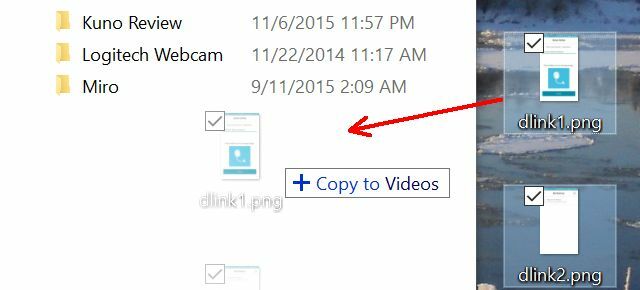
Ez egy további lépés, de az időt takaríthat meg, ha csak megrázza az ablakot és gyorsan hozzáfér az asztalhoz.
Egy másik megközelítés, amely elkerüli a „véletlenszerű leesés” problémát, csak a fájlok kiemelése és másolása (CTRL + C), majd az új mappa rendeltetési helyre való beillesztése és beillesztése (CTRL + P). Az alsó sorban az fájlok mozgatása az egérrel néha veszélyes dolog, tehát valószínűleg okos ötlet a fájlok áthelyezésének más módszere.
4. Véletlen visszavonás az Asztalról
Az egyik furcsa „baleset”, amely az új és a tapasztalt felhasználókkal egyaránt megtörténhet, az az, hogy tévesen kattint az asztalon a jobb egérgombbal kattintson a helyi menüre, és a rettegett Visszavonás vagy Újramozgatás lehetőségek.
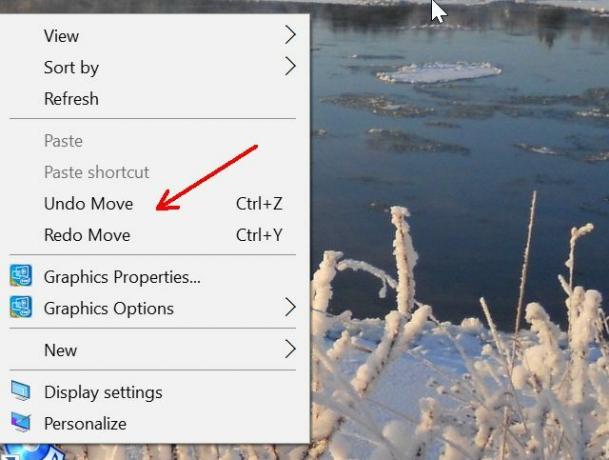
Az interneten keresztül beszámoltak arról, hogy az emberek véletlenül megütik az egyiket, amikor gyorsan próbálnak új fájlt vagy mappát létrehozni az asztalon a Új menüpont. Csak annyit kell kattintania, hogy egy kicsit gyorsan rákattintson, és még mielőtt megtudta volna, bármi is volt az utolsó „mozgatás” parancs, csak vissza lett vonva. Sok szerencsét próbáltam kitalálni, mi ez.
A javítás: Azonnal ismételje meg az ellenkező parancsot.
Ha véletlenül megüt egy ilyen fájlt, mielőtt pánikba esne, és kétségbeesetten megpróbálta megtalálni, milyen fájlokat helyeztek át vagy töröltek, azonnal kattintson az ellenkező parancsra. Ha rákattintott Visszavonás, amikor legközelebb kattint az asztalra, látni fogja Újramozgatás elérhető. Kattints rá. Probléma megoldódott.
Legközelebb lassítson, és ügyeljen arra, hogy hol kattint!
5. Összes kiválasztása - a véletlen törlés előzménye
Az utolsó hiba, amelyet szeretnék megemlíteni, valójában a véletlen fájlok törlésének bevezetője. Ez a cikk második részéhez, a fájlok törléséhez vezet vissza. Sokan rajzolnak egy négyzetet a fájlok kiemeléséhez, amelyeket eltávolítani vagy áthelyezni szeretnének.
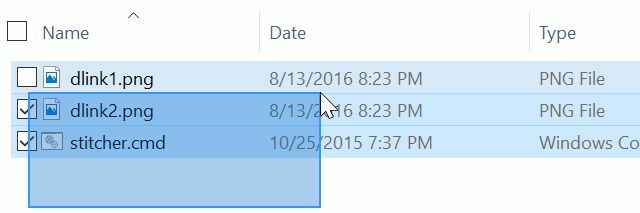
Egy másik módszer a több fájl kiválasztására a CTRL + A használatával, amely az aktuálisan kiválasztott mappában lévő összes fájlt kiválasztja. Ez akkor remekül működik, ha valójában megtekinti a kiemelt mappát, de néha az emberek más képernyőt is választottak a képernyőn. A CTRL + A megnyomásával az összes fájl megjelenik Egyéb mappába.
Itt található a probléma. A fájlok törlése sokáig tart. A Törlés, a Backspace, a szóköz vagy az Enter billentyű megnyomásakor a fájlok törlődnek vagy módosulnak, vagy a Ha megnyomja az Enter billentyűt, akkor valójában megpróbálja megnyitni az összes fájlt, amelyet az adott fájlban kiemelt mappába. Képzelje el csak a tűzijátékot, ha véletlenül több száz fájlt jelölt ki.
A javítás: Az F5 gomb.
Ha el akarja kerülni a katasztrófát, tegye az F5 kulcsot barátjának. Ha kiemeli a fájlokat, és a dolgok nem néznek ki rendben - talán egyik fájl sem kerül kiemelésre, vagy látod egy másik ablakban lévő fájlok kiemelkednek -, ne essen pánikba, és kezdje el megnyomni a különböző billentyűket, vagy ráncolni az egeret körül. Csak lassan és nyugodtan nyomja meg az F5 billentyűt.

Ez egy nagyon biztonságos „frissítési” funkciót hajt végre az aktív mappában. Ez alapvetően frissíti a megjelenített listát, amelyet lát, de ugyanakkor visszavon minden olyan választott műveletet, amelyet véletlenül az aktív mappában végzett.
A csata fele biztonságosan számít
Ne hagyja, hogy az összes fenti hiba az emberek megijesztessen az új dolgok kipróbálásától a számítógépen. A hibák megtanulják, de elkerülhető a munka sok részének elvesztése, ha lassan vesszük és a kockázatokat csökkentő módon végezzük el a dolgokat.
Csak annyit kell tennie, hogy használja a fent leírt technikákat. Nem csak a számítástechnikai tapasztalat lesz hatékonyabb, de soha nem kell szenvednie azt a pusztító veszteséget is, amikor a legfontosabb fájlokat véletlenül törli. Légy biztonságban odakint.
Csináltál már valamit a cikkben ismertetett hibák közül? Használ-e valamilyen technikát az ilyen hibák elkövetésének esélyeinek csökkentésére? Ossza meg saját tapasztalatait az alábbi megjegyzés szakaszban!
Kép jóváírása: Ana Blazic Pavlovic / Shutterstock
Ryan BSc villamosmérnöki diplomával rendelkezik. 13 évet dolgozott az automatizálás területén, 5 évet az informatika területén, és most Apps Engineer. A MakeUseOf volt vezérigazgatója, az adatmegjelenítéssel foglalkozó nemzeti konferenciákon beszélt, és szerepelt a nemzeti televízióban és rádióban.